7 лайфхаків Google Docs для ефективної роботи
Google Docs – популярний текстовий онлайн-редактор, яким сьогодні користується понад мільярд людей у всьому світі. Його обирають для різних завдань: від написання наукових праць та підготовки звітів до спільної роботи над проєктами та ведення to-do списків. Сервіс регулярно оновлюється: розробники додають нові функції, які спрощують роботу з документами. Водночас далеко не всі знають, як використовувати Google Docs максимально ефективно. У цій статті ми зібрали 7 корисних порад, які допоможуть вам розкрити весь потенціал цього інструменту.
Голосовий ввід
Перше місце серед порад та рекомендацій стосовно роботи з Google Docs посідає використання голосового вводу. Це одна з найзручніших функцій онлайн-редактора, про яку знають не всі. Сервіс підтримує введення тексту голосом більш ніж на 60 мовах, а також десятках варіантів та діалектів деяких мов (англійська, іспанська, китайська та інші).
Інструмент для диктування дозволяє створювати та редагувати не тільки документи в Google Docs, але й нотатки доповідача та підписи до слайдів у Google Slides. Це робить його зручним рішенням для користувачів, котрим важливо швидко фіксувати думки голосом.
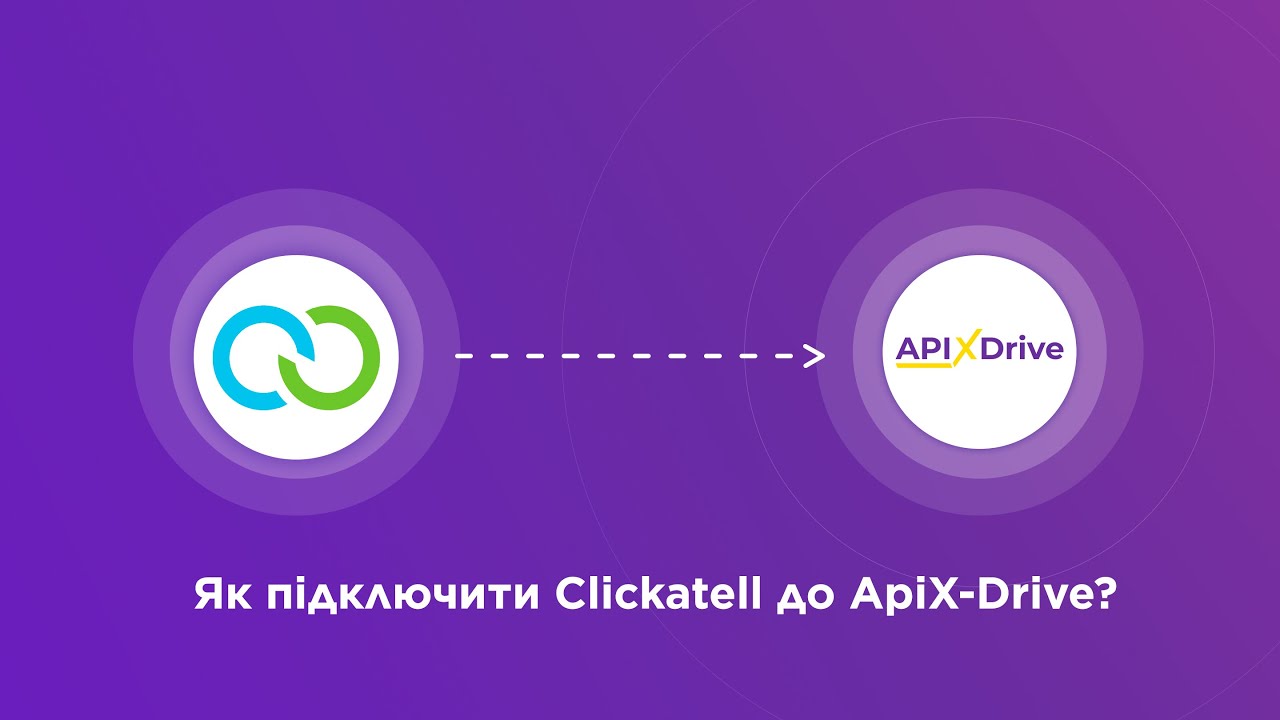

Функція голосового вводу доступна не у всіх браузерах. Вона є лише в Microsoft Edge, Google Chrome та Safari.
Щоб диктувати текст, виконайте такі дії:
- Відкрийте наявний або створіть новий текстовий документ у Google Docs через підтримуваний веббраузер.
- Перейдіть на вкладку “Інструменти” у меню та виберіть “Голосовий ввід”.
- Надайте сайту доступ до мікрофона на відповідний запит у вікні, що спливає.
- Коли будете готові говорити, натисніть іконку мікрофона у лівій частині екрана та увімкніть голосовий режим.
- Говоріть виразно і в спокійному, рівномірному темпі.
- Щоб завершити голосовий ввід, знову натисніть іконку мікрофона та вимкніть його.
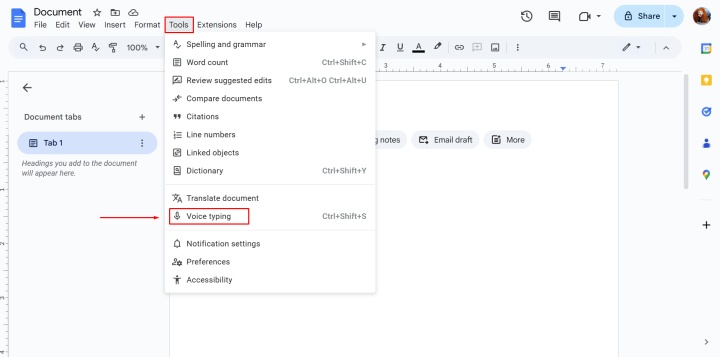
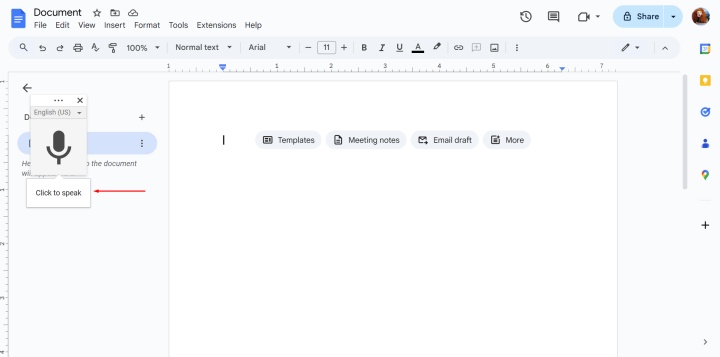
Якщо ви хочете виправити неправильно написане слово, перемістіть курсор і вимовте його повторно. Коли помилка буде виправлена, поверніть курсор для подальшого голосового набору тексту. Система автоматично пропонує варіанти слів, що найкраще відповідають змісту. Для перегляду клацніть мишкою по слову, підкресленому сірим кольором.
ШІ-помічник Gemini
Рекомендації стосовно роботи з Google Docs ознайомлюють користувачів з корисним функціоналом редактора та допомагають підвищувати продуктивність. Одна з найпомітніших новинок – вбудований ШІ-асистент Gemini, здатний генерувати, редагувати та покращувати тексти на базі промптів.
Надсилаючи запити чату в діалоговому вікні, можна автоматизувати ряд процесів і завдань:
- Написання з нуля текстів різних типів, тематик та обсягу більш ніж 40 мовами — від описів товарів до постів для соціальних медіа. Матеріалами для них можуть бути дані з інтернету або вміст файлів користувача.
- Редагування та доопрацювання текстів – від простого рерайтингу шляхом перефразування до зміни стилю й тону, збільшення чи зменшення обсягу.
- Аналіз та підготовка короткого змісту (резюме) документів різного обсягу і навіть книг.
- Створення форматованих текстових документів англійською, французькою, німецькою, італійською, японською, корейською, іспанською та португальською мовами.
- Пошук інформації в інтернеті, підбір оригінальних ідей для контенту, відповіді на запитання щодо документів тощо.
- Створення ілюстрацій для текстових матеріалів з нуля або на основі наявних зображень.
Щоб почати взаємодіяти з Gemini у Google Docs, клацніть по його іконці, яка знаходиться у правому верхньому кутку вікна онлайн-редактора.
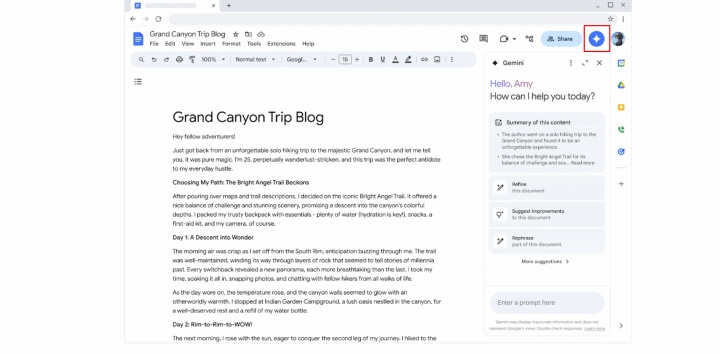
Щоб працювати з Gemini у Google Docs та інших сервісах Google (наприклад, Sheets, Slides, Gmail), треба придбати підписку на Google Workspace або на Google AI Pro. Її вартість за одного користувача становить приблизно $20 на місяць.
Блоки
Поради та лайфхаки для Google Docs допомагають не тільки заощаджувати час, а й підвищувати якість організації документів. Особливо корисні для цього блоки з готовими шаблонами, впорядкованими за тематичними категоріями.
Користувачам доступні 5 розділів: "Популярні", "Спілкування", "Зустрічі", "Керування проєктами" та "Списки контактів". У кожному знаходяться відповідні тематиці блоки-шаблони: чернетка електронного листа, нотатки до зустрічі, план випуску продукту, список контактів тощо.
Щоб додати потрібний блок до документа або видалити його звідти, виконайте такі дії:
- Відкрийте готовий текстовий документ або створіть новий у Google Docs.
- Відкрийте вкладку “Вставити” у меню. Виберіть “Шаблони”, а потім – “Показати більше”. У цьому розділі є перелік найбільш популярних блоків для швидкого доступу до них.
- У правій частині інтерфейсу з'явиться панель із категоріями блоків.
- Підведіть курсор до потрібного блоку, щоб подивитися, як він буде виглядати у вашому документі. Клацніть по назві блоку, щоб додати його до документа.
- Видалити блок із документа можна, клацнувши по ньому правою кнопкою миші та вибравши пункт “Видалити таблицю”.
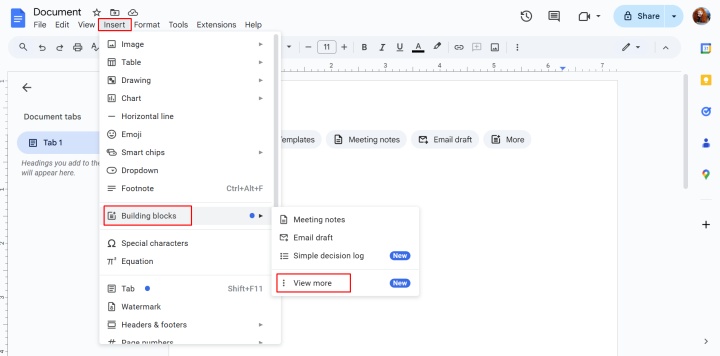
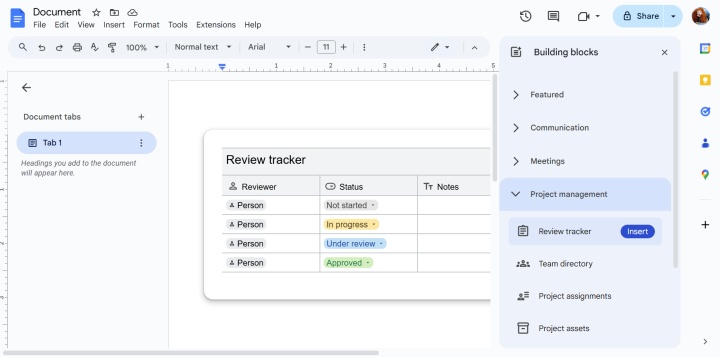
Щоб додати потрібний блок, введіть символ “@” у будь-якому місці документа. Після цього перед вами відкриється меню зі списком шаблонів.
Смарт-чипи
Смарт-чипи дають можливість вставляти контакти людей (наприклад, адреси електронної пошти), події з Google Calendar, локації на Google Maps, змінні, а також файли з сервісів Docs, Sheets та Slides.
Щоб додати смарт-чип до текстового документа, виконайте такі дії:
- Створіть новий текстовий документ або відкрийте вже готовий у Google Docs.
- Поставте символ “@” у довільній точці документа.
- Оберіть потрібний варіант зі списку. Ввівши літери, цифри або символи (наприклад, ім'я людини або назву файлу), ви отримаєте відповідні пропозиції.
- Якщо ви бажаєте користуватися смарт-чипом у спільній роботі, додайте “Чип-заповнювач” та вкажіть дані, які може вводити співавтор.
- Наведіть курсор на доданий чип, щоб переглянути докладні відомості.
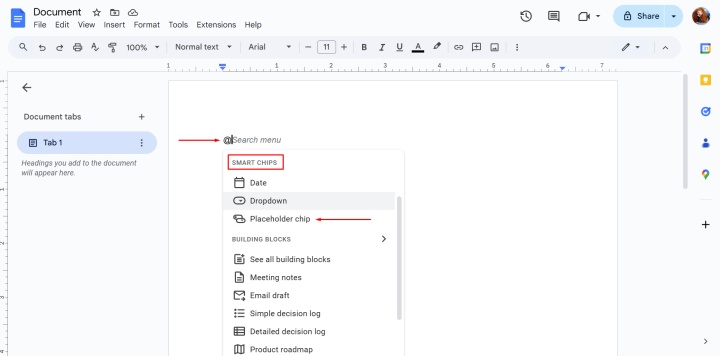
До текстового файлу можна додати смарт-чип AppSheet, що містить картку з детальною інформацією про застосунок і посиланням на нього. Для цього розробник застосунку має надати користувачеві відповідний дозвіл. Якщо ви отримаєте доступ, зможете дивитися, виконувати оновлення даних та інші дії із застосунком прямо у документі Google Docs.
Історія версій
Відстеження змін у документі належить до рекомендацій для Google Docs, яких бажано дотримуватись. Функція "Історія версій" дозволяє переглядати збережені версії тексту, знаходити помилки та за необхідності повертатися до попереднього стану файлу. Вона доступна не тільки автору документа, але й іншим користувачам, що мають права редагування.
Щоб переглянути історію версій та керувати нею, виконайте такі дії:
- Створіть новий або відкрийте готовий текстовий документ Google Docs.
- Увійдіть у меню “Файл” та знайдіть у ньому пункт “Історія версій”. Потім клацніть "Переглянути історію версій". Альтернативний варіант – натисніть на значок із зображенням годинника у верхній частині вебінтерфейсу.
- Праворуч з'явиться вікно зі списком доступних версій із зазначенням їхніх дати, часу та автора. Перемикаючись між ними, ви можете переглядати кожну версію та внесені до неї зміни, виділені кольором. У нижній частині вікна розташований чек-бокс, що дозволяє увімкнути або вимкнути показ змін.
- Щоб відкотити документ до певної версії, натисніть на піктограму із зображенням трьох точок поруч із нею та клацніть по пункту “Відновити цю версію”. Тут же можна вказати її назву та створити копію.
- Вгорі вікна знаходиться меню, де можна вибрати, які версії файлу показувати у списку – всі чи тільки з назвами.
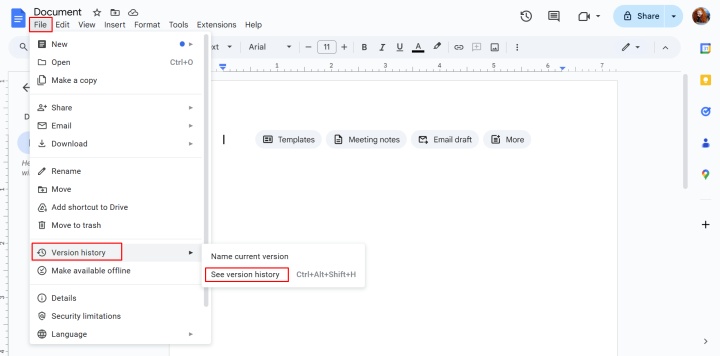
Автономний режим
Автономний режим — практичне та завбачливе рішення з категорії лайфхаків для Google Docs. Він дає можливість створювати, переглядати та редагувати текстові документи на комп'ютері, ноутбуці та на мобільних пристроях без інтернету. Внесені зміни автоматично зберігаються у пам'яті пристрою та синхронізуються з хмарою після відновлення зв'язку. Цей режим доступний і в інших онлайн-сервісах Google, зокрема Sheets і Slides.
Ви можете працювати з текстовими файлами офлайн лише у браузерах Google Chrome та Microsoft Edge. Обов'язкова умова – наявність плагіну “Google Docs Offline”. Встановити його можна в інтернет-магазині Chrome. Вкладка браузера з текстовим документом повинна бути відкрита у звичайному режимі (не інкогніто). Важливо, щоб у пам'яті пристрою було достатньо місця для збереження файлу.
Щоб скористатися автономним режимом, виконайте такі дії:
- Відкрийте Google Drive через Chrome або Edge.
- Натисніть значок із зображенням налаштувань у верхньому правому куті інтерфейсу. Тут можна як увімкнути, так і вимкнути офлайн-доступ до файлів сервісів Docs, Sheets та Slides.
- У вікні документа можна переглянути його статус та за необхідності активувати автономний режим. Для цього клацніть по хмаринці, яка "висить" у верхній частині вікна текстового редактора.
- Перейти в офлайн-режим і вийти з нього можна також у розділі "Налаштування" Google Docs.
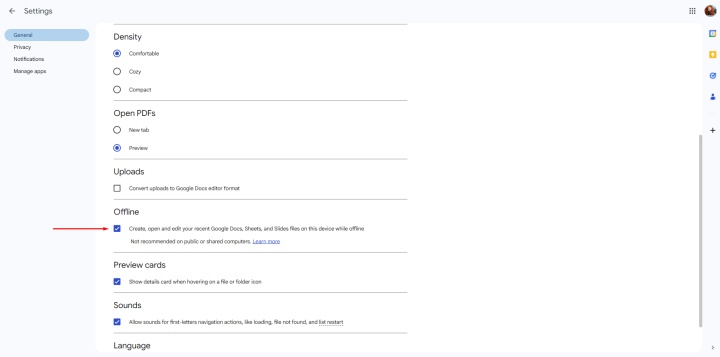
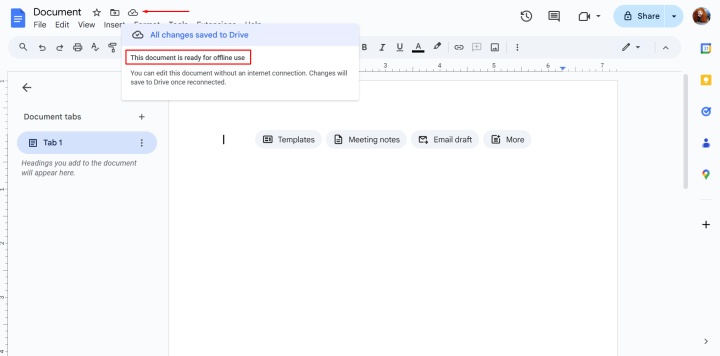
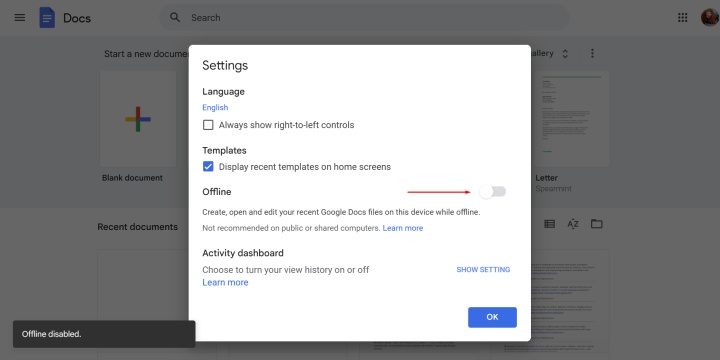
Форматування документів
Завершує наш огляд добірка порад, яка стосується форматування в Google Docs. Вони допоможуть зробити ваші документи більш структурованими та візуально привабливими.
Шаблони
Відкрийте головну сторінку текстового редактора. Ви побачите галерею шаблонів, які позбавлять вас необхідності створювати документ з нуля. Усі шаблони розподілені за тематичними категоріями: "Резюме", "Листи", "Робота", "Освіта", "Особисте" тощо. Вгорі сторінки відображаються нещодавно використані шаблони.
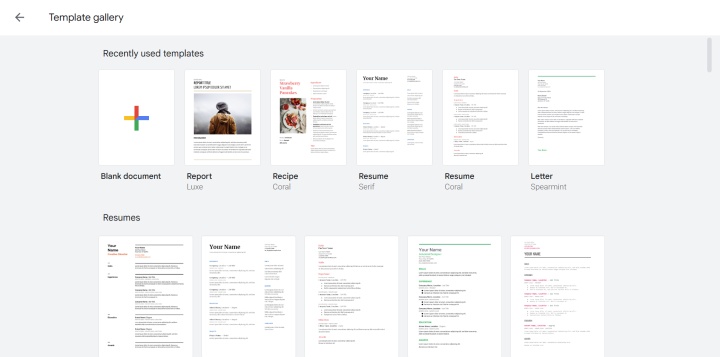
В українській версії Google Docs на момент написання цієї статті галерея шаблонів відсутня. Щоб скористатися ними, потрібно у налаштуваннях особистого акаунту Google змінити мову на англійську.
Вкладки
Google Docs впорядковує документи автоматичною системою вкладок. Створіть або відкрийте файл і натисніть на значок зі структурою документа в лівій частині сторінки. Перед вами відкриється список наявних вкладок і розділів, що дозволяє перемикатися між ними. Тут також можна додавати розділи та вкладки, дублювати й перейменовувати, а також копіювати посилання на файл.
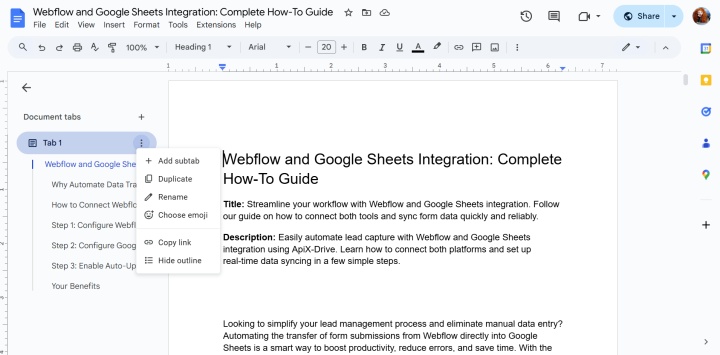
Зображення
Щоб додати зображення, створіть або відкрийте наявний текстовий документ, відкрийте вкладку “Вставити” і натисніть “Зображення”. Оберіть джерело: з комп'ютера або інтернету, з бібліотеки фотографій або Google Drive, з камери або за посиланням.
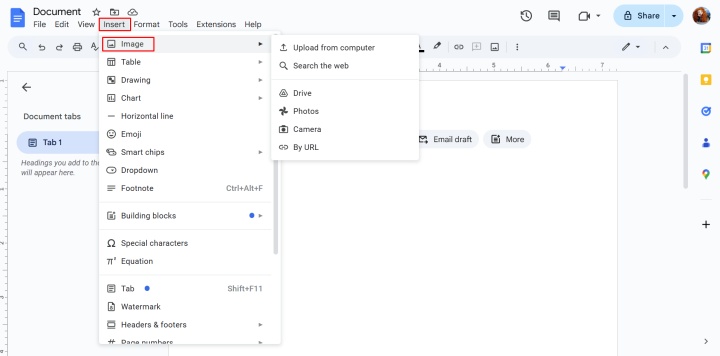
Графіки та діаграми
Текст можна супроводжувати готовими графіками та діаграмами або робити їх прямо в Docs. Для цього створіть або відкрийте наявний документ, відкрийте вкладку "Вставити" та виберіть "Діаграма" або "Малюнок". Тепер можна вставити графік або діаграму з Google Drive або створити нові, використовуючи інструменти Google Drawings.
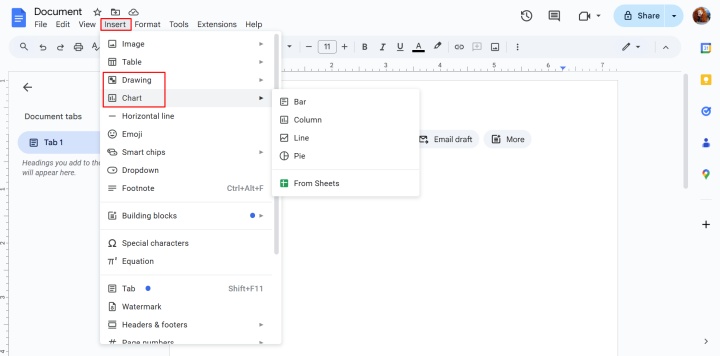
Переклад
Інтеграція з Google Translate дає можливість автоматично перекладати тексти безпосередньо у Google Docs сотнями мов. Щоб скористатися цим інструментом, створіть або відкрийте наявний текстовий файл. Потім відкрийте вкладку “Інструменти” і натисніть “Перекласти документ”. Після цього з'явиться вікно, де ви зможете вибрати мову перекладу та вказати заголовок перекладеної копії документа. Файл з готовим перекладом відкриється в окремому вікні та автоматично збережеться у Google Drive.
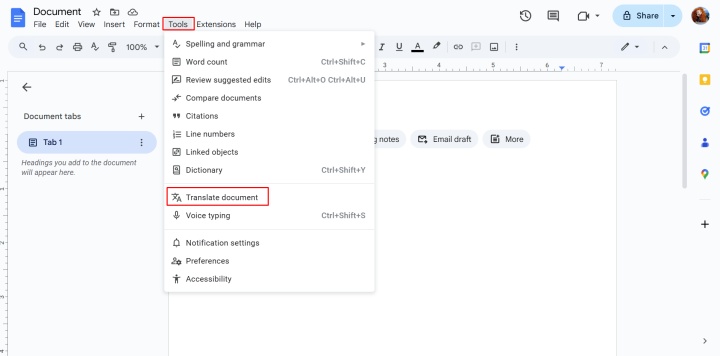
Короткі підсумки
У 2025 році Google Docs — це вже не просто онлайн-редактор тексту, а повноцінне робоче середовище, що дає змогу працювати швидше, зручніше й ефективніше завдяки широкому набору інтелектуальних функцій та інструментів. Застосування таких можливостей, як голосовий ввід, ШІ-асистент Gemini, шаблонні блоки, смарт-чипи, історія змін і режим офлайн-доступу, допомагає заощаджувати час і підвищувати якість створених документів.
Інтеграція з Google Workspace у поєднанні з багатим функціоналом робить сервіс однаково зручним для щоденних справ і професійної роботи над великими проєктами та колективними документами. Ознайомившись із порадами та лайфхаками, зібраними в цій статті, ви зможете максимально ефективно використовувати потенціал Google Docs і зробити роботу з текстом ще комфортнішою.
Читайте також у нашому блозі:

